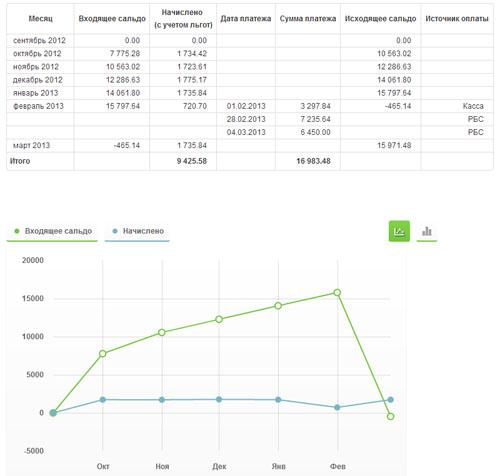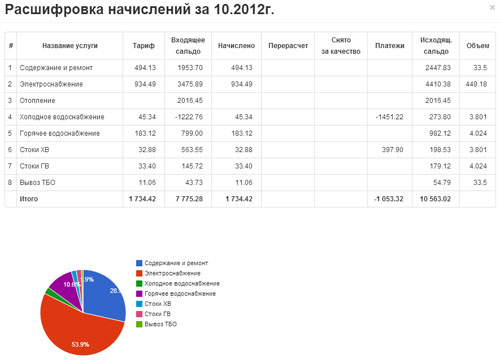Используя форму ввода показаний счетчиков, Вы должны заполнить поля в колонке «Новое показание» 1.
Если Вы убедились в правильности введенных данных, то нажмите кнопку «Внести показания» 2.
После обработки показаний Вам выведется соответствующее сообщение об успехе или об ошибке 3, если показания занесены неверно.
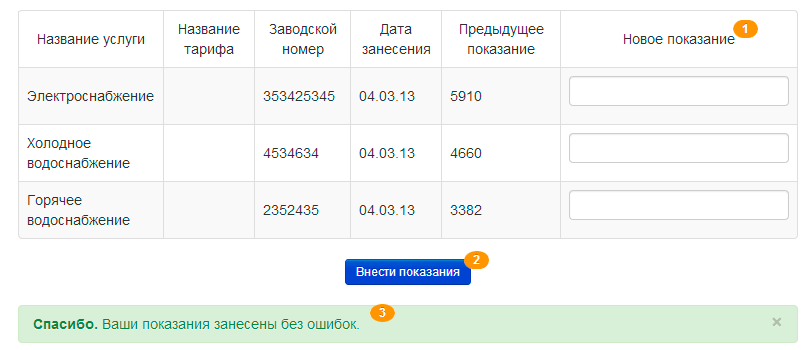
Используя форму формирования квитанции, которая расположена на странице "Печать квитанций", Вы должны выбрать из выпадающего списка 1 нужную Вам дату и нажать кнопку «Сформировать квитанцию» 2. Дождитесь окончания операции и Вам будет сформирована квитанция для печати.
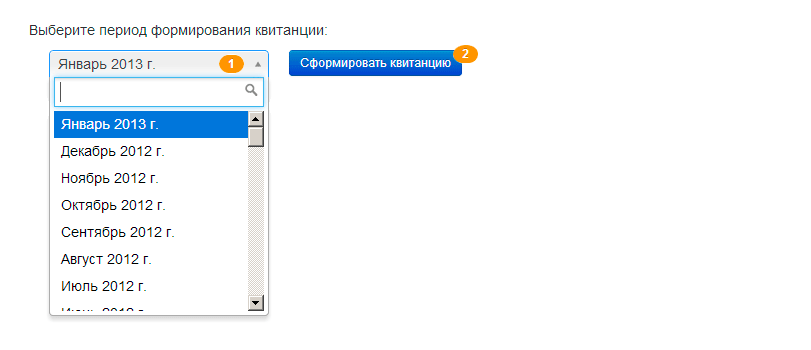
Используя форму формирования истории платежей, которая расположена на странице истории платежей, Вы должны выбрать период, за который вы хотите просмотреть историю платежей. Для этого нажмите на картинку календаря 1, в появившемся календаре выберите начальную дату периода. Аналогично выберите дату окончания периода, нажав на 2. Затем нажмите на кнопку «Показать» 3.
Дождитесь окончания операции, и Вам будет сформирована таблица с историей платежей. Так же Вам будет отображен график оплат.
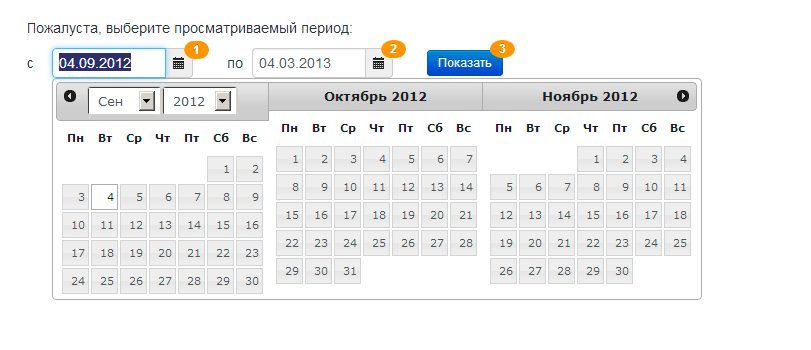
Используя форму формирования истории показаний приборов учета, которая расположена на странице истории показаний, Вы должны выбрать период, за который вы хотите просмотреть историю показаний. Для этого нажмите на картинку календаря 1, в появившемся календаре выберите начальную дату периода. Аналогично выберите дату окончания периода, нажав на 2. Затем нажмите на кнопку «Показать» 3.
Дождитесь окончания операции, и Вам будет выдана информация в виде таблицы, в которой вы сможете воспользоваться сортировкой по различным столбцам.
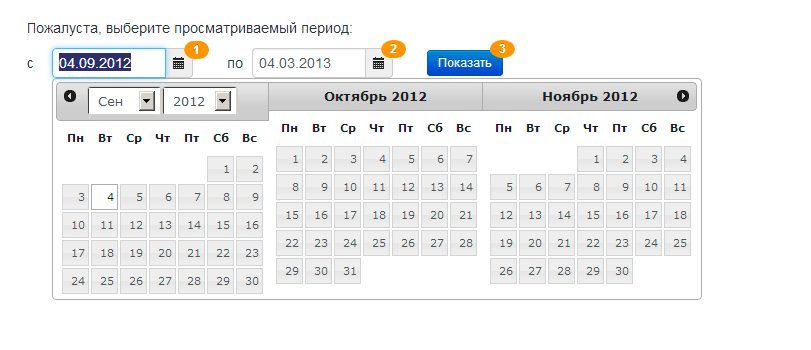
Используя форму формирования истории начислений и платежей, которая расположена на странице "Начисления и платежи", Вы должны выбрать период, за который вы хотите просмотреть историю начислений и платежей. Для этого нажмите на картинку календаря 1, в появившемся календаре выберите начальную дату периода. Аналогично выберите дату окончания периода, нажав на 2. Затем нажмите на кнопку «Показать» 3.
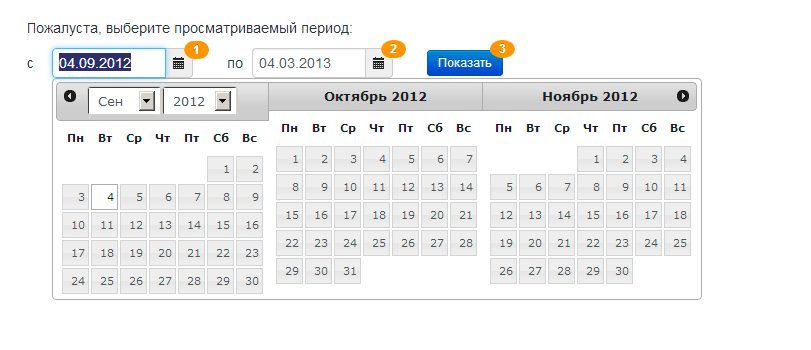
Дождитесь окончания операции, и Вам будет выдана информация в виде таблицы. Нажав на строчку таблицы, Вам отобразится всплывающее окно с подробной информацией по начислениям за месяц и диаграммой процентного соотношения видов услуг от общей суммы начислений.
I. Порядок и условия оплаты по картам и правила предоставления услуг.
На странице оплаты
Используя форму оплаты, которая расположенна на странице "Оплата счета", Вы должны указать свой лицевой счет 1 и сумму аванса, который вы хотите внести 2. Затем нажмите на кнопку «Оплатить» 3. Затем Вы будете переведены на защищенную страницу расположенную на сайте платежной системы, где безопасно осуществите свой платеж и будете возвращены обратно на наш сайт.
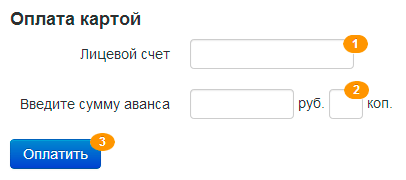
На странице Банка необходимо заполнить информацию о Вашей банковской карте
- Выберите тип платежной системы (Visa, MasterCard).
- Укажите номер карты и CVV / CVC-код. Большинство кредитных карт содержат CVV / CVC-код (Card Verification Value / Card Verification Code) – в виде последних трех цифр на обратной стороне кредитной карты в поле подписи. Карты имеют четырехзначный код CVV / CVC-код номер, расположенный на лицевой стороне карты в правом углу над номером карты.
- Введите имя держателя карты и фамилию (как они написаны на карте) и дату истечения срока, который написан на лицевой стороне Вашей карты. Если на банковской карте вместо полного имени указано сокращение (например « А.» вместо «ALEXEY») необходимо вносить ПОЛНОЕ имя, поскольку система не принимает имя длиной менее трех букв.
- Пожалуйста, убедитесь, что на карте достаточно средств для оплаты вашего заказа.
II. Условия зачисления суммы на счет абонента при оплате картами.
После проверки лицевого счета и корректности введенной суммы, с карты происходит списание средств. Платеж зачисляется автоматически.
Срок зачисления может варьироваться от 1 минуты до 24 часов с момента списания средств с карты и зависит от нагруженности сервера.
III. Политика отмены/возвратов платежей при оплате картами.
Возврат денежных средств осуществляется с письменного заявления плательщика в отделение Организации по месту регистрации в течение 30 дней с момента подачи заявления.
IV. Политика конфиденциальности и Положение о защищенности передаваемых данных.
Политика конфиденциальности
Оплата в Интернете с помощью банковской карты производится через авторизационный сервер.
Для осуществления платежа вам необходимо сообщать данные вашей пластиковой карты. Мы не получаем и не храним ваши данные, сообщенные при осуществлении платежа. Передача этих сведений на авторизационный сервер осуществляется только по каналам связи, защищенным протоколами безопасности.
Дальнейшее прохождение информации происходит по закрытым банковским каналам связи с высокой степенью защиты.
Положение о защищенности передаваемых данных
Безопасность платежей обеспечивается с помощью Банка-эквайера, функционирующего на основе современных протоколов и технологий, разработанных международными платежными системами Visa International и MasterCard Worldwide (3D-Secure: Verified by VISA, MasterCard SecureCode).
Обработка полученных конфиденциальных данных Держателя карты производится в процессинговом центре Банка-эквайера по закрытым сетям передачи данных, сертифицированным международными платежными системами для доставки конфиденциальной финансовой информации.
Безопасность передаваемой информации обеспечивается с помощью современных протоколов обеспечения безопасности в Интернет.

Используя форму изменения адреса электронной почты и пароля, которая расположена на странице Профиля пользователя, Вы должны указать свой новый адрес электронной почты 2 на смену текущему адресу 1. Продублируйте новый адрес в поле номер 3. Затем введите код с картинки 4и нажмите кнопку "Сохранить изменения" 5. Вам выдастся сообщение об успехе или ошибке (если не все поля заполнены верно).
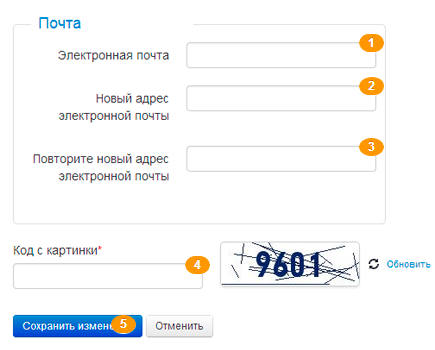
Используя форму изменения адреса электронной почты и пароля, которая расположена на странице Профиля пользователя, Вы должны ввести свой текущий пароль в поле 1, затем новый пароль в поле 2 и продублировать новый пароль в поле номер 3. Затем введите код с картинки 4и нажмите кнопку "Сохранить изменения" 5. Вам выдастся сообщение об успехе или ошибке (если не все поля заполнены верно).
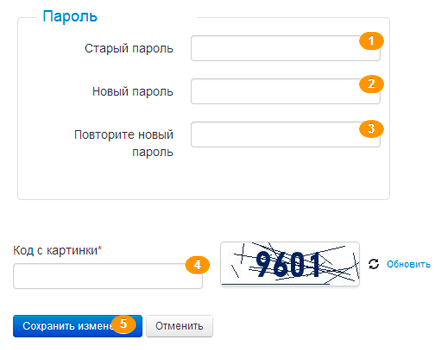
 Помощь
Помощь Форма для запроса пароля
Форма для запроса пароля Вопрос-ответ
Вопрос-ответ